Google arhiviranje je Googleov način da vam omogući kontrolu nad vašom privatnošću i podacima. Nije tajna da Google prikuplja prilično podataka o vama na temelju (da nabrojimo neke) povijesti pretraživanja, karata, YouTubea i još mnogo toga. Ako ste poput većine nas ovdje u Androidu Central, vjerojatno koristite Google vožnja puno. Preuzimanje svih podataka (čitajte: datoteka) koje ste godinama prikupljali može dugo trajati ručno. Ali možete preuzeti onoliko koliko vam je potrebno, sve u jednom kadru s Google Arhiviranjem. Pokazat ćemo vam kako!
Sada možete odabrati Googleove proizvode koje želite preuzeti. U ovom slučaju, želimo ograničiti preuzimanje na sadržaj Google diska, zato prvo kliknite Odznači sve.
 Izvor: Adam Doud / Android Central
Izvor: Adam Doud / Android Central
Pomaknite se prema dolje i stavite kvačicu u Disk. Po želji kliknite gumb ispod Diska s natpisom Više formata.
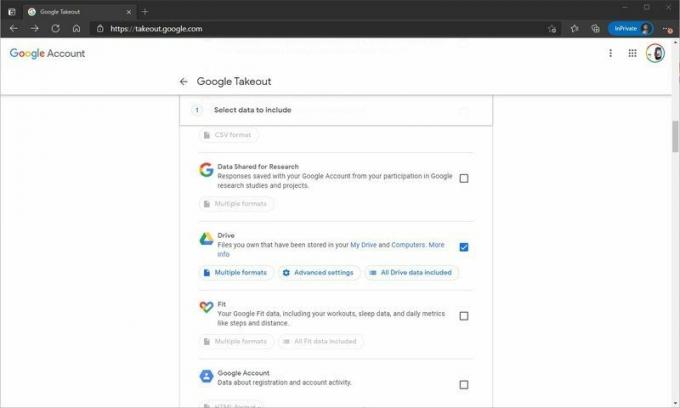 Izvor: Adam Doud / Android Central
Izvor: Adam Doud / Android Central
Ovdje možete konfigurirati koji će formati obuhvaćati vaša preuzimanja. Ovo se uglavnom bavi vlasničkim formatima Google diska, poput dokumenata koji dolaze iz Dokumenata, Tablica itd. Možete odabrati Microsoftov ekvivalent (Docx za Dokumente, PPTx za Prezentacije itd.) Ili ih možete preuzeti kao PDF-ove. Nakon što odaberete, kliknite
u redu.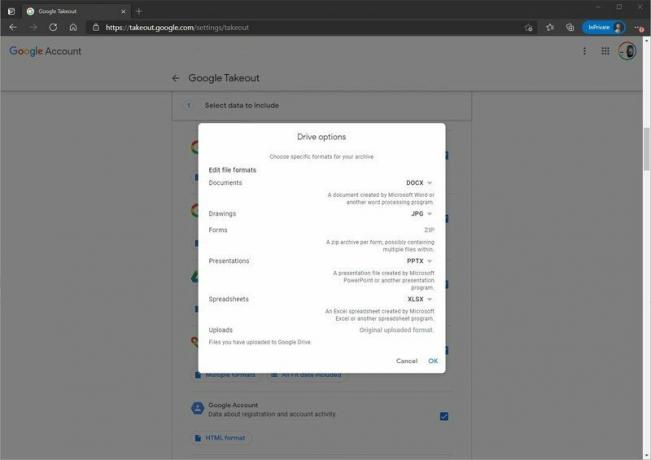 Izvor: Adam Doud / Android Central
Izvor: Adam Doud / Android Central
Po želji kliknite Uključeni su svi podaci s Diska.
Ovdje možete odabrati koje će mape preuzeti. Što više mapa odaberete, izvoz će trajati dulje. Ako želite poništiti odabir bilo koje mape, prvo morate poništiti odabir "Uključi sve datoteke i mape na Disku." Napomena: Možete odabrati i poništiti odabir mapa najviše razine. Ne možete ući u stablo mapa da biste poništili odabir podmapa. Sve je to ili ništa. Klik u redu.
 Izvor: Adam Doud / Android Central
Izvor: Adam Doud / Android Central
Nakon što odaberete sve željene opcije, pomaknite se na dno i kliknite Sljedeći korak.
 Izvor: Adam Doud / Android Central
Izvor: Adam Doud / Android Central
Ovdje možete konfigurirati razne opcije, poput načina na koji će se dostaviti, koliko često će se datoteke izvoziti, te vrstu i maksimalnu veličinu izvoza. Napomena: Ako odaberete veličinu, a vaš je izvoz veći od one koju ste odabrali, vaš će se izvoz podijeliti u više datoteka za preuzimanje. Klik Stvori izvoz.
 Izvor: Adam Doud / Android Central
Izvor: Adam Doud / Android Central
Nakon završetka izvoza primit ćete obavijest e-poštom. Bilješka: Ovisno o tome koliko izvozite, to može potrajati satima ili danima. Možete se vratiti na web mjesto da biste preuzeli izvoz. Na vrhu kliknite Upravljanje izvozom.
 Izvor: Adam Doud / Android Central
Izvor: Adam Doud / Android Central
Klik Prikaži izvoz.
 Izvor: Adam Doud / Android Central
Izvor: Adam Doud / Android Central
Ovdje možete preuzeti datoteke izvoza. Još jednom, ako je izvoz veći od maksimalne veličine, vaš će se izvoz podijeliti na dijelove. Klik preuzimanje datoteka za svaki dio.
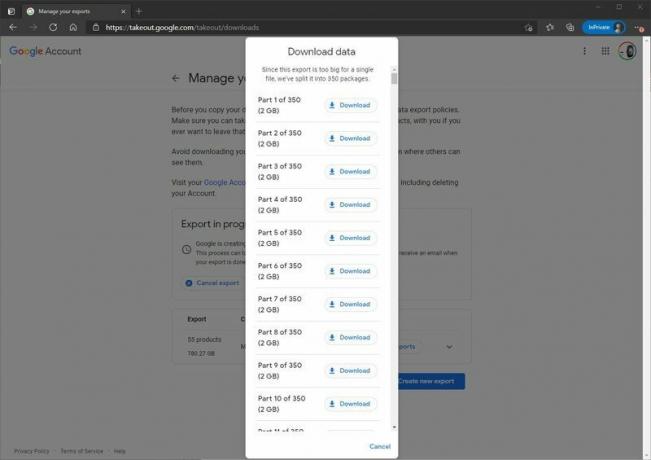 Izvor: Adam Doud / Android Central
Izvor: Adam Doud / Android Central
Arhiviranje je izvrstan način za preuzimanje masovnih količina podataka s Google diska. Ako želite biti selektivniji u vezi s onim što preuzimate, to još uvijek možete učiniti ručno na Google disku. Ali ako želite preuzeti velik dio svog Diska odjednom, ovo je najbolji način za to.
Ostati u kontaktu
Registrirajte se odmah da biste dobivali najnovije vijesti, ponude i još više od Android Central!
